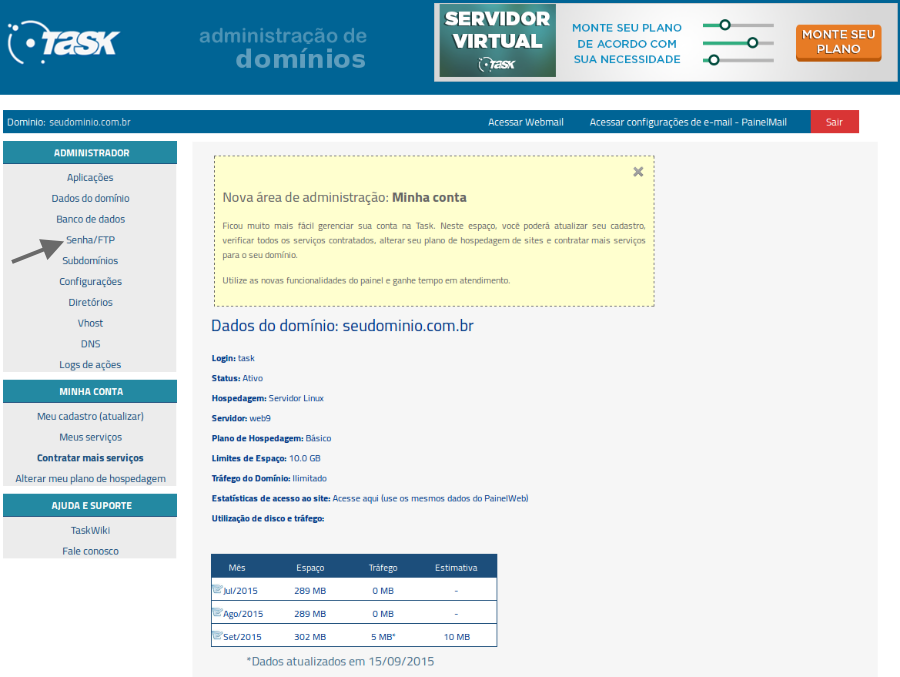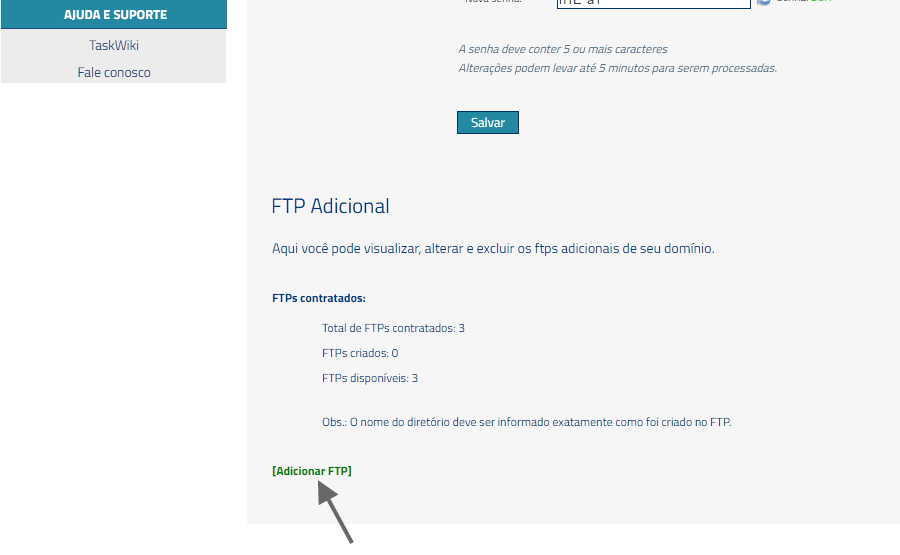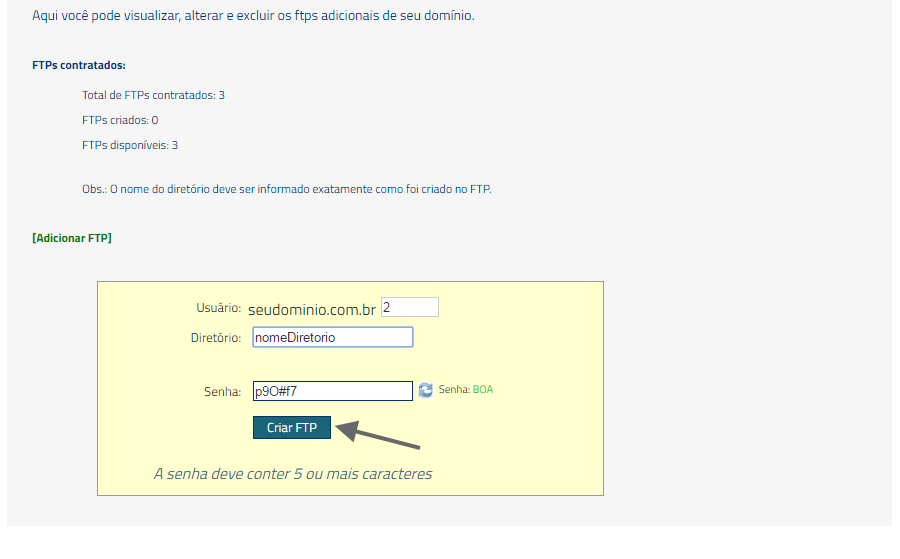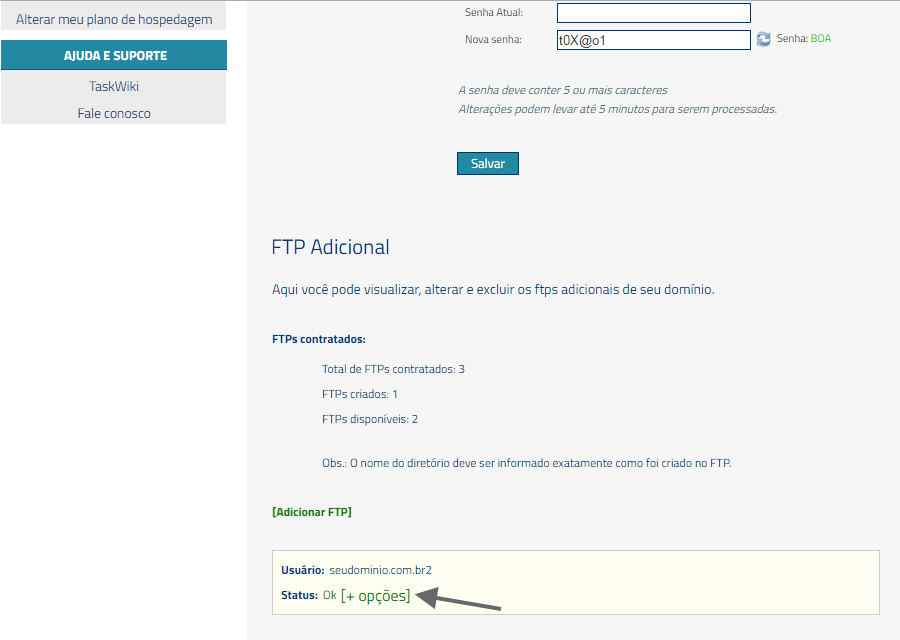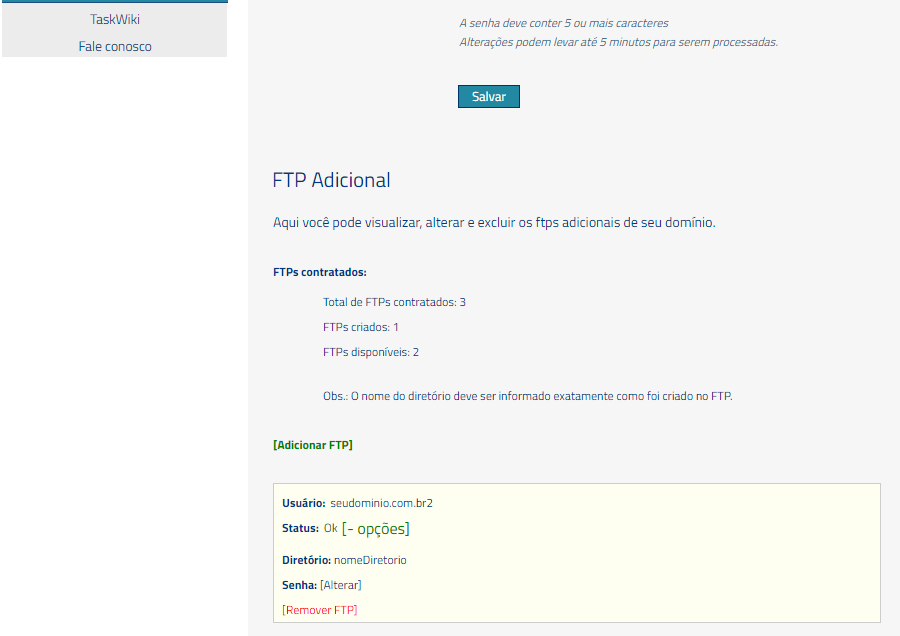Mudanças entre as edições de "Criar FTP Adicional"
| (4 revisões intermediárias pelo mesmo usuário não estão sendo mostradas) | |||
| Linha 8: | Linha 8: | ||
<td style="vertical-align:top; border-top: 1px solid #9C9C9C; border-right: 1px solid #9C9C9C; border-left: 1px solid #9C9C9C; border-bottom: 1px solid #9C9C9C; padding: 1em;"> | <td style="vertical-align:top; border-top: 1px solid #9C9C9C; border-right: 1px solid #9C9C9C; border-left: 1px solid #9C9C9C; border-bottom: 1px solid #9C9C9C; padding: 1em;"> | ||
| − | É possível criar FTP adicional, e a quantidade depende do plano contratado. Siga os procedimentos abaixo para criar FTP adicional: <br> | + | É possível criar '''FTP adicional''', e a quantidade depende do '''plano contratado'''. Siga os procedimentos abaixo para '''criar FTP adicional''': <br> |
[[Arquivo:elipse_1.png]] Acesse http://painelweb.task.com.br/ <br> | [[Arquivo:elipse_1.png]] Acesse http://painelweb.task.com.br/ <br> | ||
| − | |||
| − | |||
| − | |||
| − | [[Arquivo: | + | [[Arquivo:elipse_2.png]] Preencha os campos '''Domínio e Senha''', com os mesmos dados atuais de '''FTP''', conforme exemplo abaixo: <br> |
| − | |||
| − | [[Arquivo:elipse_4.png]] | + | |
| − | '''Usuário''' | + | [[Arquivo:PainelwebNovo1.png]]<br> |
| − | '''Diretório''' | + | |
| − | '''Senha'''. <br> | + | |
| + | [[Arquivo:elipse_3.png]] No menu, '''"Administrador"''', à esquerda, clique na opção: '''"Senha/FTP"'''. <br> | ||
| + | |||
| + | |||
| + | [[Arquivo:PainelWebSenhaFTP3.2.png]] | ||
| + | |||
| + | |||
| + | [[Arquivo:elipse_4.png]] Localize a opção "FTP Adicional", clique em '''[Adicionar FTP]'''.<br> | ||
| + | |||
| + | |||
| + | [[Arquivo:FTPAdd4.png]] | ||
| + | |||
| + | |||
| + | [[Arquivo:elipse_5.png]] Em seguida preencha os dados:<br> | ||
| + | '''Usuário''' -> Será necessário preencher o campo ao lado "seudominio.com.br", para diferenciar do FTP principal, o FTP Adicional deverá ser acessado com o nome de usuário apresentado. <br> | ||
| + | '''Diretório''' -> Deverá ser inserido o diretório, onde ficará o arquivo. <br> | ||
| + | '''Senha''' -> Senha para acessar o FTP. <br> | ||
Em seguida clique em '''Criar FTP'''.<br> | Em seguida clique em '''Criar FTP'''.<br> | ||
| − | |||
| − | [[Arquivo: | + | |
| − | [[Arquivo: | + | [[Arquivo:FTPAdd5.png]] |
| + | |||
| + | |||
| + | [[Arquivo:elipse_6.png]] Assim que no '''Status''' for alterado para '''"Ok"''', será apresentado o ícone '''[+ opções]'''. Conforme abaixo: | ||
| + | |||
| + | |||
| + | [[Arquivo:FTPAdd7.png]] | ||
| + | |||
| + | |||
| + | [[Arquivo:elipse_7.png]] Ao clicar no ícone '''[+ opções]''', é possível alterar a senha ou remover o '''"FTP Adicional"''':<br> | ||
| + | |||
| + | |||
| + | [[Arquivo:FTPAdd6.1.png]] | ||
Edição atual tal como às 13h59min de 9 de maio de 2016
|
É possível criar FTP adicional, e a quantidade depende do plano contratado. Siga os procedimentos abaixo para criar FTP adicional:
| |